Editor de Wix: cambiar el color del texto del menú móvil
2 min
Cambia los colores del texto del elemento del menú para la versión móvil de tu sitio con los ajustes de diseño.
Puedes cambiar el color del texto para los dos estados del elemento:
- Normal: cómo se ve el texto antes de que un visitante haga clic en él.
- Seleccionados: cómo se ve el texto cuando un visitante hace clic en él.
Para cambiar el color del texto en tu menú móvil:
- Haz clic en el menú móvil en el editor móvil.
- Haz clic en Editar menú.
- Haz clic en el icono Diseño
 .
. - Selecciona la pestaña Normal o Seleccionadoa.
- Haz clic en el icono Texto
.
- Haz clic en el selector de color junto a Color y selecciona un color para los elementos de texto.
Consejo:
También puedes cambiar el color de los elementos del submenú haciendo clic en el cuadro de color debajo de Submenú.
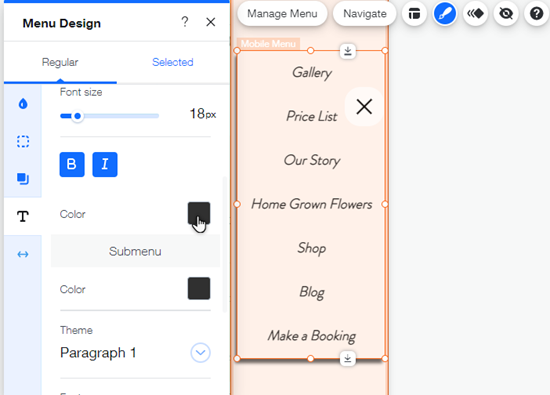
¿Cuál es el siguiente paso?
Personaliza el resto del diseño del menú para que se adapte a tu sitio y crea una experiencia de navegación única y sofisticada para tus visitantes. Aprende cómo hacerlo.

